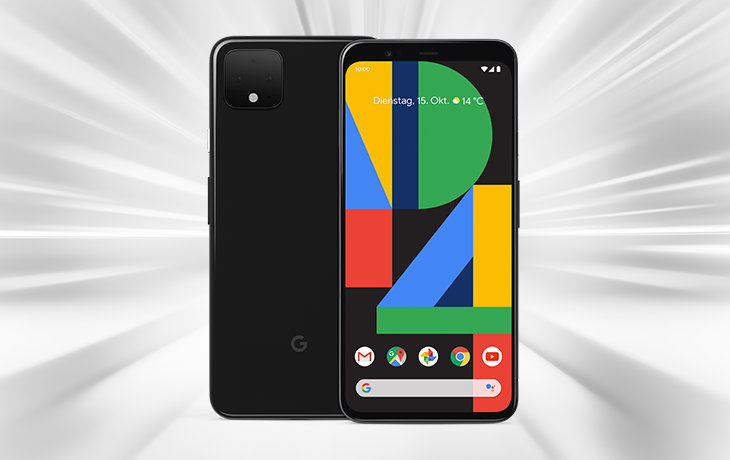Inhaltsverzeichnis
Egal ob Android-Handy oder ein iPhone: Eine Weile in der Benutzung und schon arbeitet Dein Smartphone nicht so schnell oder flüssig wie nach dem Kauf. Apps oder der Browser öffnen sich langsam, Befehle werden verzögert ausgeführt. Hier schaffen kleine Hacks Abhilfe. Wir zeigen Dir, mit welchen Tricks Du Dein Handy schneller machen kannst.
Smartphones haben wie alle Nutzungsgegenstände eine Verschleißdauer. Nach Monaten im Betrieb stellen sich erste Gebrauchspuren ein. Das Handy wird langsam, führt nicht alle Befehle wie gewohnt aus oder hängt sich sogar manchmal auf. Das gilt sowohl für Android- als auch für Apple-Smartphones. In dem Fall hilft nur ein Geschwindigkeits-Boost, um das Handy wieder zu beschleunigen. Wir zeigen Dir einige Handgriffe, die Dein Handy schneller machen. Aber Achtung: Welches Heilmittel wirkt, hängt zum Teil vom davon ab, ob Du ein Android-Smartphone oder ein iPhone besitzt. Daher findest Du hier zunächst allgemeine Beschleunigungstipps, bevor wir Dir Wege aufzeigen, Dein Android-Handy bzw. iPhone zu boosten.
Handy schneller machen: Android und iOS

Neustart
Der gute Trick 17 greift auch, wenn Dein Handy langsam läuft: der Neustart. Dein Smartphone regelmäßig ein- und auszuschalten wirkt, denn bei jedem Reset sortieren sich Android oder iOS und räumen den Arbeitsspeicher auf, löschen temporäre Dateien und halten Hintergrundprozesse an. Das reicht manchmal aus, um das Smartphone zu beschleunigen. Also einfach den Home- oder Power-Button auf Deinem iPhone, Samsung, Huawei und Co. gedrückt halten und das Gerät neustarten.
Speicherplatz freiräumen
Wenn Dein Handy langsam ist, kann es auch am überfüllten Speicher liegen, der die Leistung des Gerätes ausbremst. Daher solltest Du immer darauf achten, Dein Smartphone sauber zu halten und nicht benötigte Dateien regelmäßig zu entfernen. Fotos, Videos oder Musik-Alben lassen sich leicht auf externen Speichermedien wie etwa dem PC sichern und so bei Bedarf wieder zurückholen. Also nur Mut zu großangelegten Aufräumaktionen. Was den meisten Speicher verbraucht, lässt sich in den Einstellungen nachschauen. Beim iPhone tippst Du auf Einstellungen > Allgemein > iPhone–Speicher. Im Falle eines Android-Geräts variieren die Befehle ein wenig, aber meist findest Du die Funktion direkt unter Einstellungen > Speicher.
Apps löschen
Hast Du Dich auf die Suche nach dem größten Speicherfresser begeben, kommst Du in der Regel nicht um Apps herum. Denn häufig sind es die Anwendungen, die auf den allermeisten Smartphones für Speicherstau sorgen und damit Dein Handy langsam machen. Daher ist es immer gut, nicht genutzte Apps zu deinstallieren.
Bei Android-Geräten gehst Du dafür auf Einstellungen > Apps. iPhone-User findet die Apps unter Einstellungen > Allgemein > iPhone–Speicher. Hier kannst Du Dich entscheiden, ob Du bestimmte Apps deinstallieren oder lediglich auslagern möchtest. Auslagern bedeutet, dass die Anwendung zwar gelöscht, die dazugehörigen Daten und Dokumente jedoch erhalten bleiben. Das heißt, dass Du die App ohne Aufwand jederzeit installieren kannst.
Software-Update
Achte darauf, dass sowohl das Betriebssystem als auch die Apps stets auf dem neusten Stand sind. Entwickler bemühen sich nämlich mit jedem Update nicht nur Sicherheitslücken zu beheben, sondern auch Verbesserungen einzuspielen, die die Performance steigern. Daher ist aktuelle Software ein guter Start, wenn Du dein Handy schneller machen willst.
Sprachassistenten ausschalten
Siri, Bixby oder der Google Assistant sind nützliche Helfer im Alltag. Wenn man sie nutzt. Denn laut einer kürzlich veröffentlichten Studie greift lediglich jeder sechste deutsche Smartphone-User auf Sprachassistenten zurück. Alle anderen können Siri, Bixby und Co. deaktivieren und so die Geschwindigkeit des Handys beschleunigen. Schließlich beanspruchen die smarten Helfer viel Rechenkapazität und machen Dein Handy langsamer. Wie iPhone Besitzer vorgehen sollten, zeigen wir Dir in unserem Beitrag Siri ausschalten. Samsung-User können indes auf unseren Artikel Bixby deaktivieren zurückgreifen, während die Besitzer von Huawei und anderen Android-Geräten unter Ok Google deaktivieren fündig werden.
Cache: Verlauf und Zwischenspeicher aufräumen
Im Zwischenspeicher legen Android und iOS Daten ab, auf die das Handy häufig zurückgreift. Löschst Du diese Daten, kann das Deinem Handy ein Geschwindigkeits-Boost verpassen. Da sich der Vorgang bei Android und iOS stark unterscheidet, findest Du die Anleitung im jeweiligen Abschnitt Handy schneller machen: Android bzw. iPhone schneller machen.
Der Verlauf ist der Zwischenspeicher des Browsers, der die Nutzung von Chrome oder Safari so bequem macht. Denn auf diesem Weg sichern die Browser Daten von bereits besuchten Websites, um sie beim erneuten Aufrufen schnell griffbereit zu haben. Wer auf diese Memory-Funktion verzichten kann, löscht am besten den Verlauf, um Platz zu schaffen und den Browser schneller zu machen. Bei Chrome findest Du die Funktion im Drei-Strich-Menü am oberen Displayrand. Klicke auf das Menü > Verlauf > Browserdaten löschen. Im Falle von Safari gehst Du wie folgt vor: Einstellungen Safari > Verlauf > Websitedaten löschen.
App-Cache leeren
Auch Apps sichern Daten im Zwischenspeicher. Diese lassen sich ebenfalls leicht aufräumen. Bei Android bzw. EMUi findest Du die Funktion unter Einstellungen > App > Apps. Hier lassen sich einzelne Apps auswählen. Hast Du eine ausgesucht, kommst Du über Speicher zu Cache löschen. Bei Samsung-Geräte findest Du die Funktion unter Einstellungen > Gerät > Apps.
User des iPhone 8 und älterer Apple-Geräte drücken so lange den Power-Button auf der Seite bis Ausschalten erscheint. Anstatt auszuschalten, bedienst Du aber den Home-Button. Nach ein paar Sekunden zeigt sich wie gewohnt der Startbildschirm und der Cache ist geleert. Nutzer neuerer iPhone-Modelle müssen die Funktion vorab aktivieren. Das geht wie folgt:
- Klicke auf Einstellungen > Allgemein > Bedienungshilfen > und bediene den Schiebe-Regler bei AssistiveTouch.
- Halte die Power-Taste solange gedrückt bis Ausschalten
- Tippe auf den Hilfs-Button auf dem Touch-Screen und halte die Position bis der Startbildschirm wieder zu sehen ist. Nun ist es vollbracht.
Android Handy zu langsam? Diese Tricks helfen
Zwischenspeicher leeren
Das Leeren des Zwischenspeicher ist bei Android-Geräten unter wipe cache partition bekannt – ein Feature, das den Zwischenspeicher aufräumt, ohne allerdings die privaten Daten zu löschen. Wie Du die Funktion aktivierst, unterscheidet sich zum Teil je nach Smartphone, obwohl das Prinzip ähnlich ist. Wir zeigen Dir am Beispiel des Huawei Mate 20 Pro, wie Du den Zwischenspeicher löschst:
- Schalte Dein Gerät komplett aus und wieder ein.
- Halte dabei den Power-Button und die Lautstärke-Lauter-Taste solange gedrückt, bis das Huawei Logo verschwindet und das Display ganz schwarz ist.
- Nun zeigt Dir Huawei das Boot-Menü an. Wähle mit den Lautstärke-Tasten Wipe Cache Partition
- Bestätige Deine Auswahl mithilfe der Power-Taste. Nach ein paar Sekunden hat Huawei den Vorgang ausgeführt und zeigt Dir im Anschluss erneut das Boot-Menü an.
- Tippe erneut Reboot system now an und bestätige via Power-Taste.
Widgets und Live-Wallpaper entfernen
Wallpaper und Widgets sind nützlich und erhöhen das Nutzererlebnis, aber sie belasten auch die Handyleistung. Je mehr Apps, Widgets und Co. den Startbildschirm zieren, desto mehr muss Dein Handy arbeiten. Daher empfiehlt es sich, die Anzahl der Dienste so gering wie möglich zu halten. Wer sein Handy schneller machen will, sollte also alles entfernen, das nicht häufig genutzt wird.
Trick 17: Animationen beschleunigen
Eine Art nützlicher Selbsttäuschung ist das Beschleunigen von Animationen. Alle Android Geräte verfügen nämlich über eine animierte Benutzeroberfläche, die den Übergang vom Browser oder Apps zum Home-Bildschirm flüssig aussehen lässt. Diese Animation lässt sich schneller machen, so dass die Performance Deines Smartphones auch geschwind wirkt. Dafür musst Du allerdings erstmal die Entwickleroptionen freischalten. Bei neueren Huawei Modellen findest Du die Funktion unter Einstellungen > System > Entwickleroptionen. Bei anderen Android-Geräten ist das Feature meist ein wenig versteckt.
- Gehe zu Einstellungen > Telefoninfo > Softwareinfo.
- Jetzt zeigt Dir Dein Gerät unter anderem die Buildnummer Tippe mehrfach auf das Bildnummer-Feld bis die folgende Nachricht erscheint:
Entwickleroptionen aktiviert – Sie sind jetzt ein Entwickler.
Cleaner-Apps installieren
Eine weitere Geheimwaffe im Geschwindigkeit-Arsenal ist die Cleaner-App. Solche Anwendungen befreien Dein Smartphone von unnötigen Dateien und können somit dazu verhelfen, Dein Handy schneller zu machen. Im Google Play Stores findest Du zahlreiche auch kostenfreie Cleaner-Apps. Zu den beliebtesten gehören Advanced Phone Cleaner, CCleaner oder der Clean Master.
Auf Werkeinstellungen zurücksetzen
Wenn keine der vorgeschlagenen Tipps hilft, dann bleibt Dir noch die Möglichkeit, Dein Android-Smartphone auf Werkeinstellungen zurückzusetzen. Damit löschst Du alle Anwendungen und Einstellungen, die Dein Smartphone ausbremsen und die Leistung drosseln. Die Funktion findest Du unter Einstellungen > System > Zurücksetzen > Alle Einstellungen zurücksetzen. Diese Methode sollte allerdings erst zum Einsatz kommen, sollten alle Stricke reißen. Denn im Anschluss heißt es – Handy wieder neu einrichten.
 iPhone schneller machen
iPhone schneller machen
Neben den allgemeinen Tricks wie Neustart oder Speicherplatz freiräumen, gibt es für Apple-User ein paar spezifische Wege, das iPhone schneller zu machen. Die gängigsten haben wir für Dich aufbereitet.
Hintergrundaktualisierungen deaktivieren
iPhone-Apps arbeiten immer im Hintergrund, damit Du bei jedem Öffnen auf dem aktuellsten Stand bist. Sei es Google Maps, die Wetter-App oder WhatsApp – alle Anwendungen laden ständig neue Daten auf Dein Smartphone. Diese Aktualisierungen sind zwar angenehm, können aber Deine Geräte auch bremsen. Daher kann es helfen die Hintergrundaktualisierungen zu deaktivieren. Dafür gehst Du zu Einstellungen > Allgemein > Hintergrundaktualisierung. Anschließend bedienst Du den Schiebe-Regler neben den einzelnen Apps.
Spotlight-Suche deaktivieren
iPhones Spotlight-Suche ist ein nützliches Tool, das Dein Smartphone nach gewünschten Inhalten durchforstet. Wenn Du jedoch selten zu Spotlight greifst, um Dateien, Apps etc. zu suchen, dann empfiehlt sich, die Funktion zu deaktivieren, um das iPhone zu beschleunigen. Die Funktion befindet sich unter Einstellungen > Allgemein > Spotlight- Suche. Klickst Du darauf, öffnet sich eine Liste mit allen Bereichen, die durchforstet werden können. Entferne hier alle Häkchen und das Such-Feature ist ausgeschaltet.
Automatische App-Updates deaktivieren
Das iPhone verfügt über eine automatische App-Update-Funktion, die dafür sorgt, dass alle Anwendungen stets aktuell bleiben und Du nicht darauf achten muss, manuell die neuste Version herunterzuladen. Die Funktion ist bequem und nutzerfreundlich, kostet aber Energie und Leistung. Wenn Dein iPhone also ohnehin schon langsam ist, dann könntest Du darüber nachdenken, die App-Updates zu deaktivieren. Gehe dafür zu Einstellungen > iTunes & AppStore > Automatische Downloads und betätige den Schiebe-Regler neben Updates.